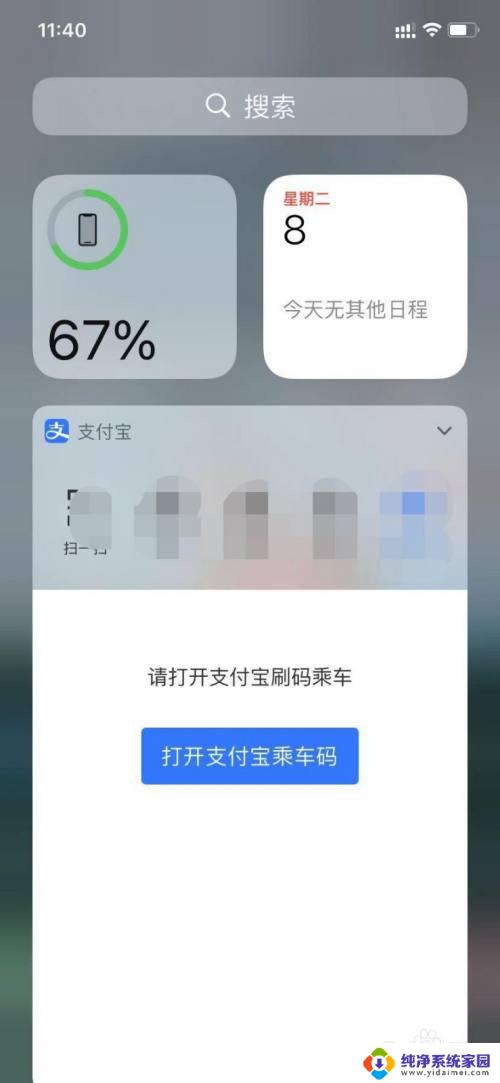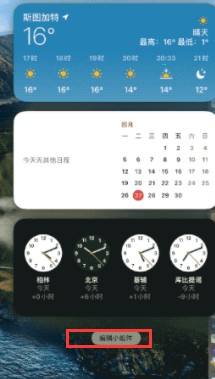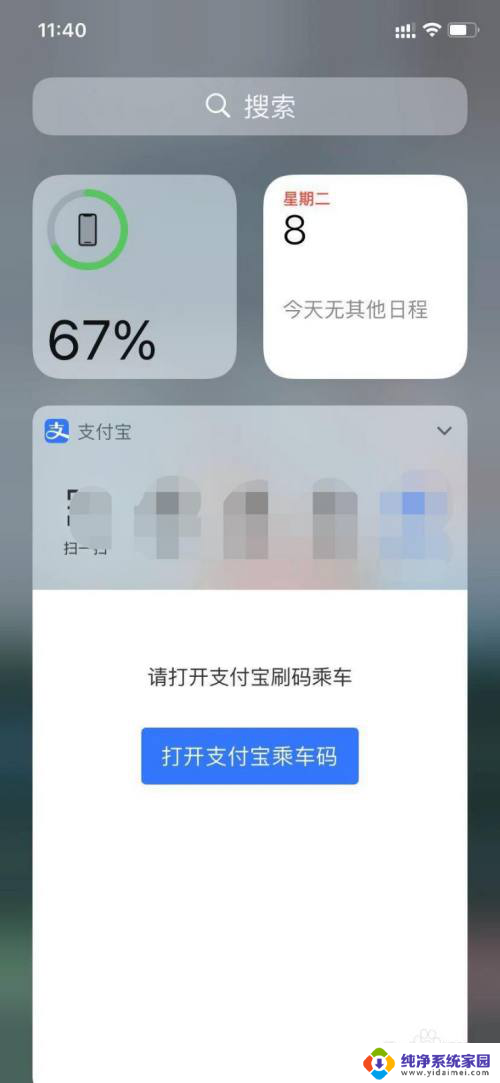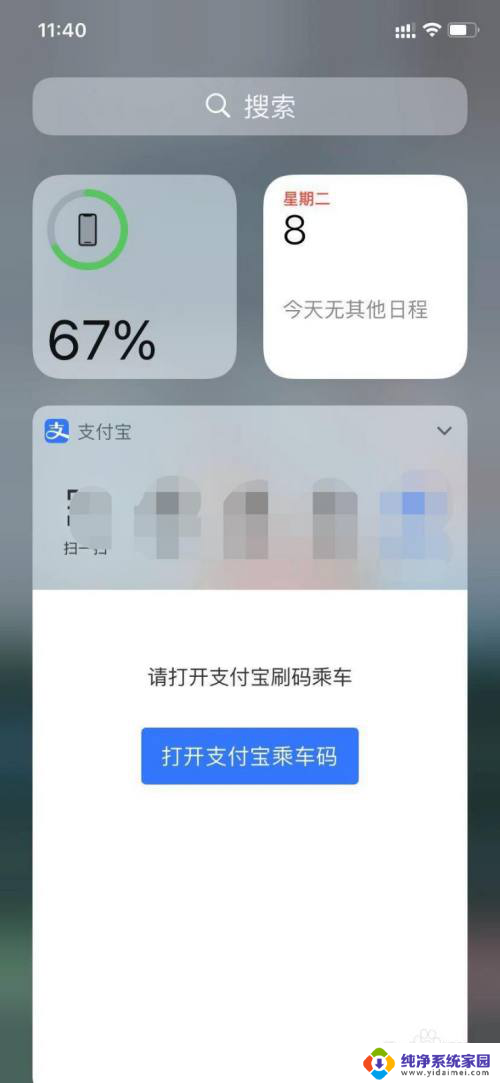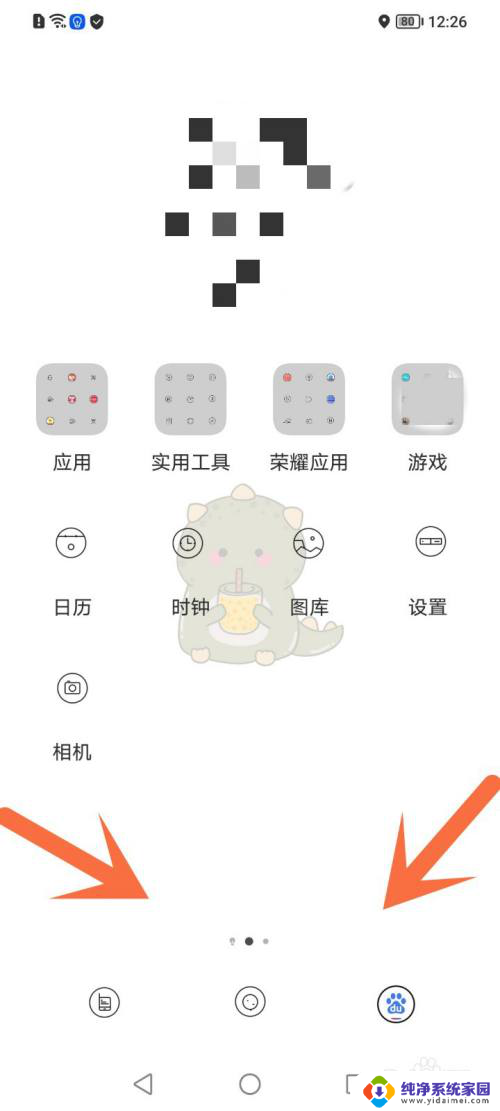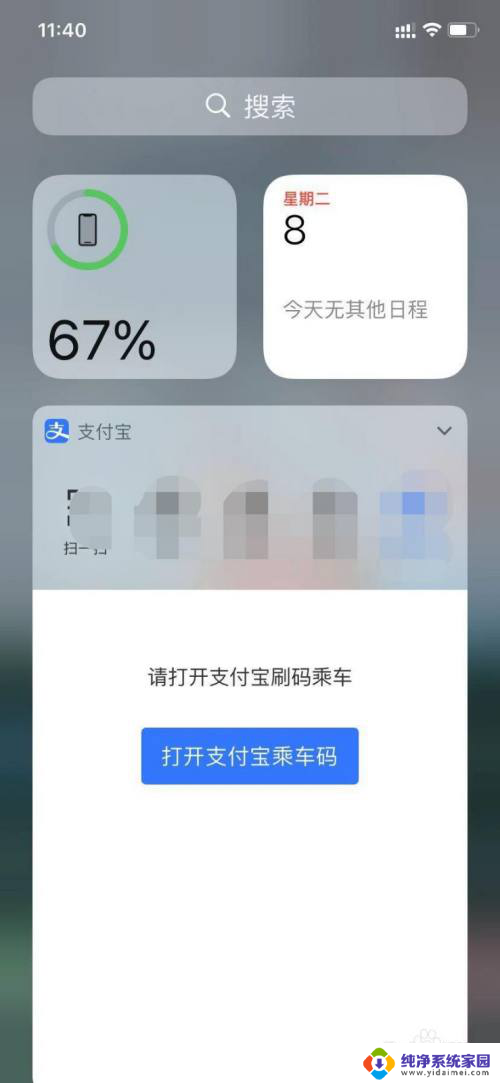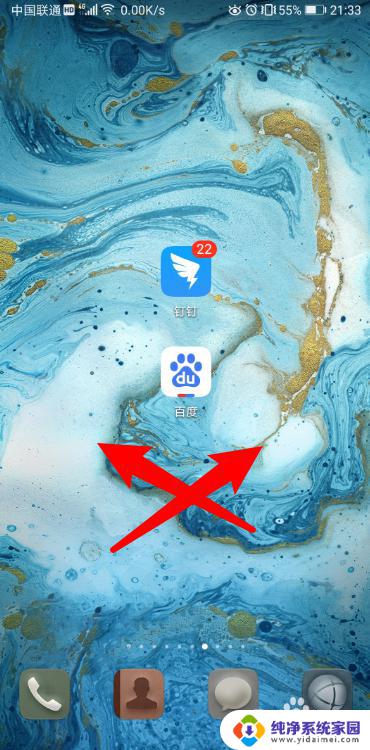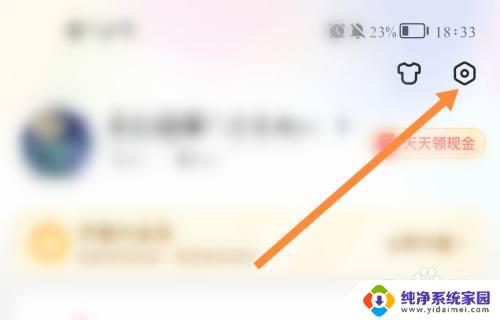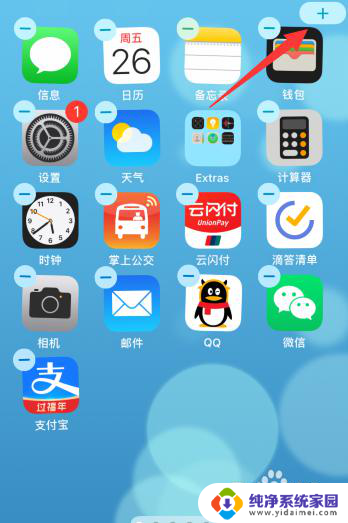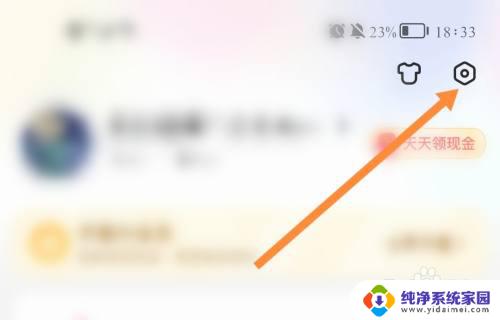苹果桌面怎么添加小组件 苹果手机如何添加桌面小组件
更新时间:2023-12-05 17:03:44作者:jiang
苹果公司的桌面和手机产品都提供了小组件的功能,为用户带来更加便捷的使用体验,对于苹果桌面,我们可以通过简单的操作添加小组件,以便随时获取我们需要的信息。而在苹果手机上,同样可以通过添加桌面小组件来快速查看各种实用工具和个性化信息。无论是想要了解即时天气情况,还是快速查看日历事项,亦或是直接在桌面上进行快捷操作,这些小组件都能满足我们的需求。让我们一起来探索一下如何在苹果桌面和手机上添加小组件,让我们的使用更加高效便捷吧!
步骤如下:
1.首先向右滑动屏幕进入桌面小组件界面。
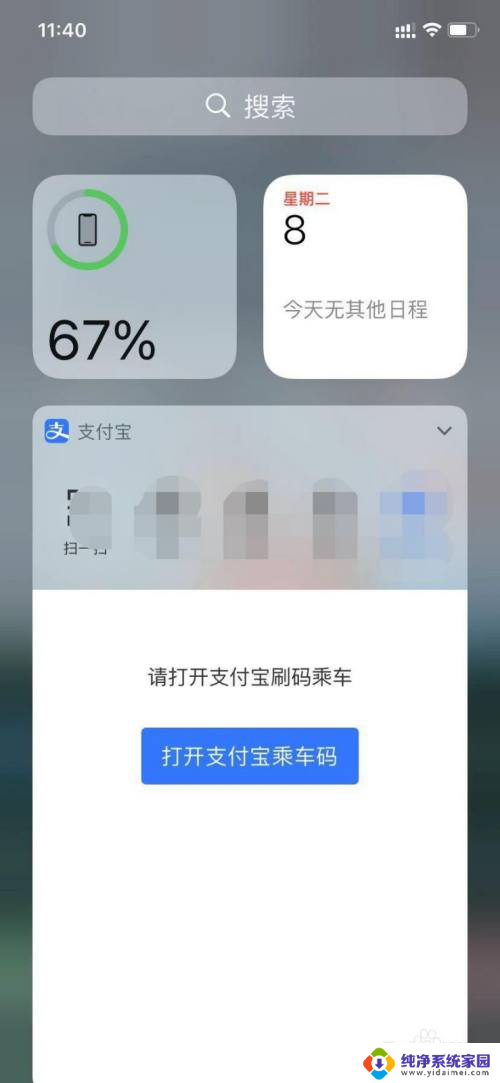
2.然后点击小组件界面底部的【编辑】。
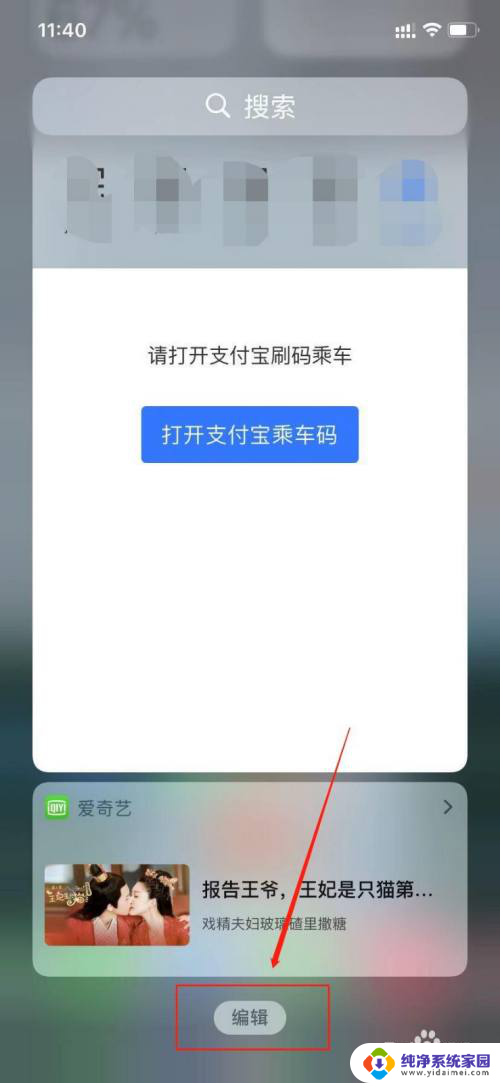
3.接着点击底部的【自定】,即可进入添加小组件界面。
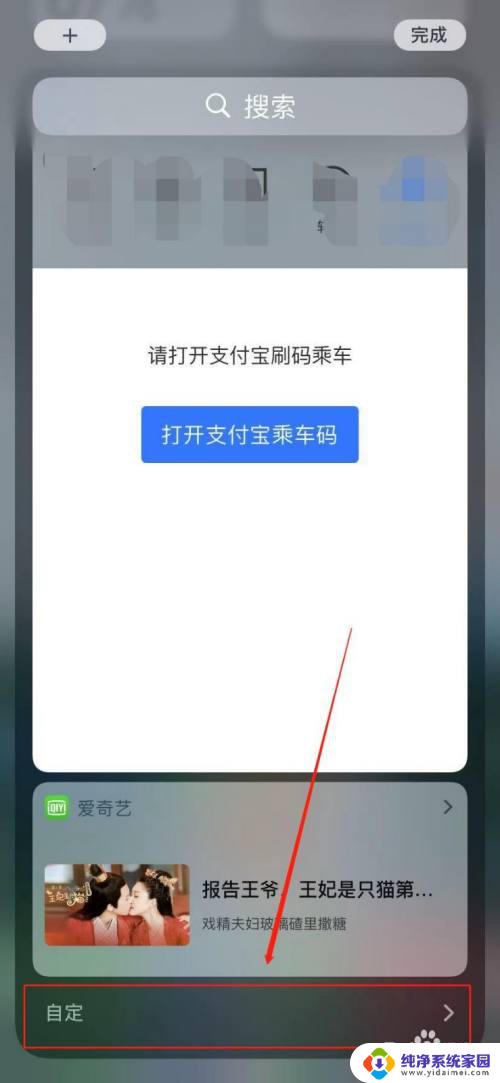
4.在【添加小组件】界面,点击小组件左边的【+】。即可将小组件添加到上方的小组件列表中。
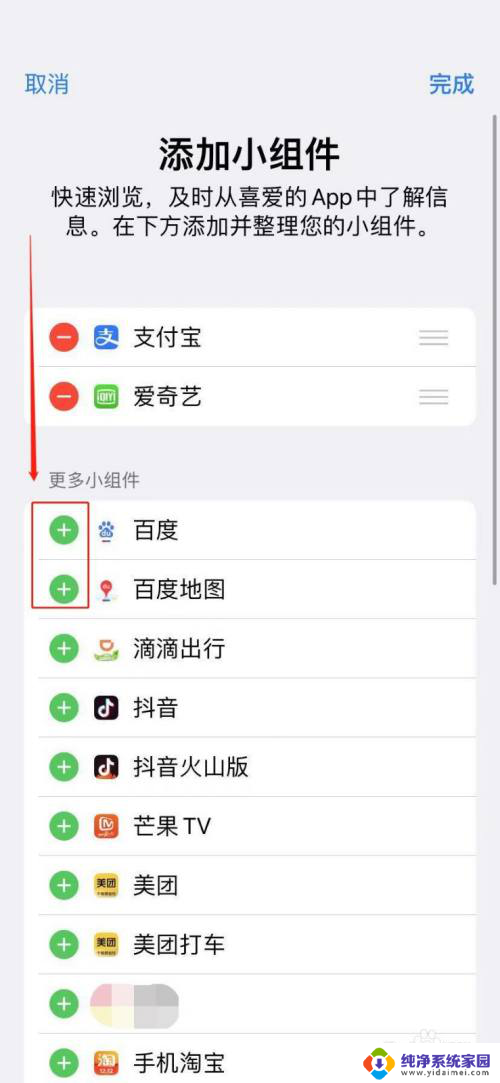
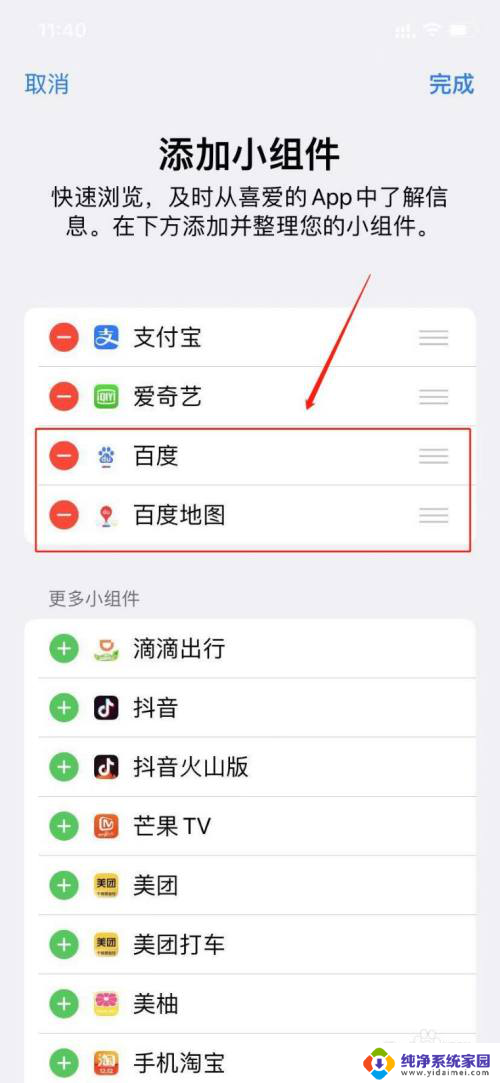
5.添加完小组件,点击右上角的【完成】,即可添加桌面小组件。
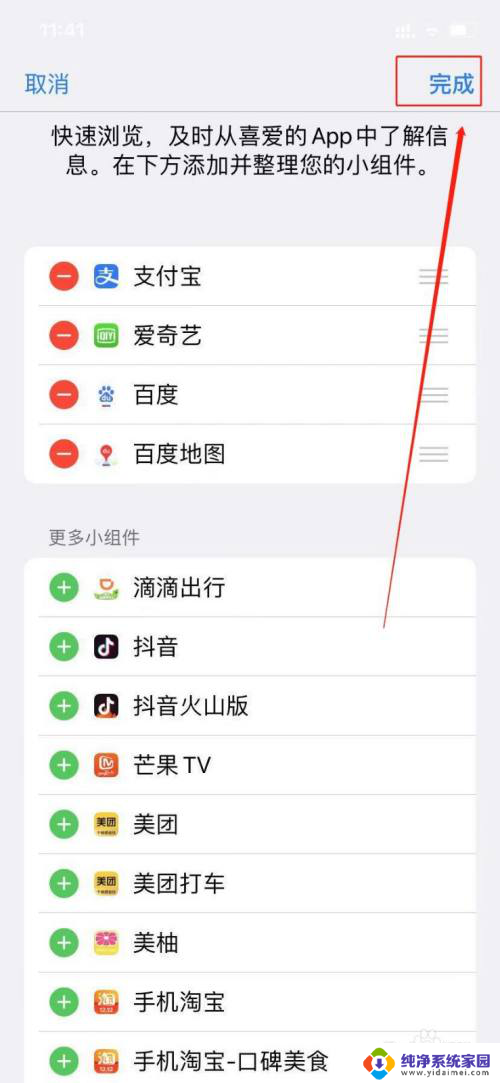
以上是如何在苹果桌面上添加小组件的全部内容,如果你遇到相同的情况,请参考我的方法进行处理,希望对大家有所帮助。